两台电脑配置切换步骤是什么?
12
2025-03-25
在使用电脑过程中,用户经常会遇到各种系统错误提示,其中“内存错误”是一个比较常见的问题。内存错误不仅会影响到电脑的正常运行,还可能造成数据丢失,甚至系统崩溃。当电脑出现内存错误时,我们应该如何正确应对呢?本文将提供详细的解决方案和相关的背景知识,助你轻松应对内存错误问题。
在开始解决问题之前,我们需要了解什么是内存错误。内存错误通常指的是操作系统在尝试访问计算机内存时遇到问题,可能是由于物理硬件故障、内存条兼容性问题、内存泄漏或者其他原因导致的。这些错误会导致系统不稳定或完全崩溃。
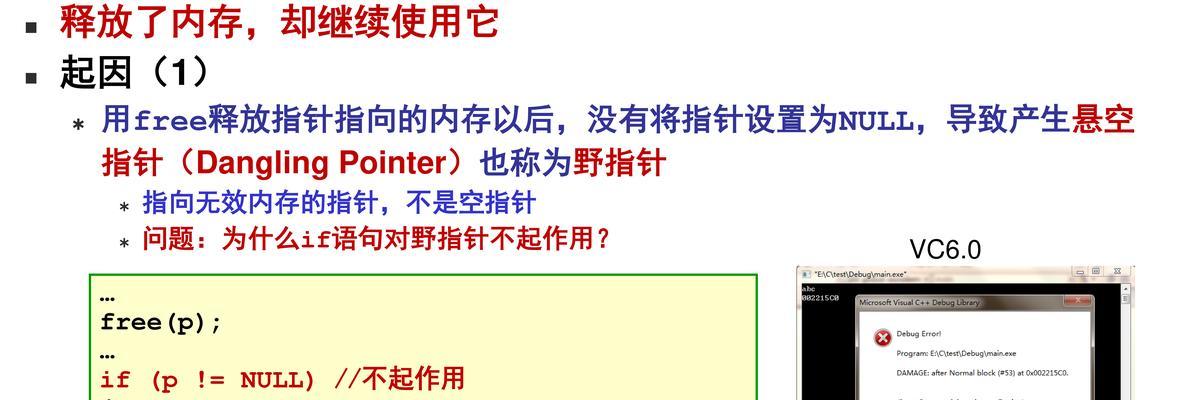
在尝试修复之前,首先要确认问题是否确实是由内存引起的。以下是几种常见的判断方式:
系统蓝屏并显示“MemoryManagement”、“IRQL_NOT_LESS_OR_EQUAL”等相关错误信息。
程序运行时异常退出,并提示“内存不足”或“无法分配内存”等信息。
计算机运行缓慢,响应时间变长,有时伴有异常噪音。
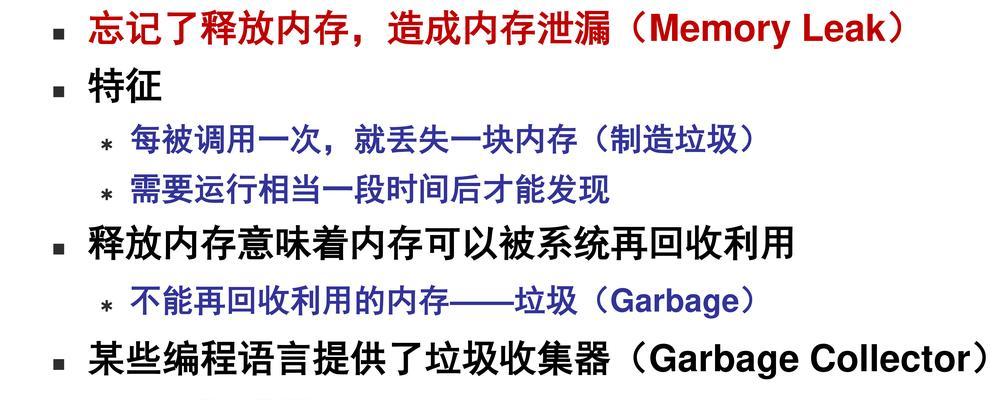
1.物理检查
步骤一:关闭电源
确保在操作前彻底关闭电脑电源,拔掉电源线,然后打开机箱。
步骤二:检查内存条
打开机箱后,检查内存条是否牢固地插入插槽中。有时内存条接触不良会导致错误信息出现。尝试重新拔插内存条,确保接触良好。
步骤三:清理灰尘
灰尘积累可能会影响硬件的散热和接触,使用压缩空气或软毛刷轻柔地清理内存条和插槽上的灰尘。
2.使用软件检查
步骤一:运行内存测试工具
有多种免费的内存测试工具可以帮助诊断内存问题,例如Windows自带的Windows内存诊断工具。
步骤二:运行系统诊断
进入“控制面板”>“系统和安全”>“管理工具”>“计算机管理”>“诊断硬件问题”,让系统自动检查硬件状态。
3.检查驱动和系统更新
步骤一:更新驱动程序
前往设备管理器,检查是否有任何带有黄色感叹号的设备,这可能意味着驱动程序有更新或兼容性问题。
步骤二:更新系统
确保操作系统已经更新到最新版本,因为更新通常包含错误修复和性能改进。

为了避免未来出现内存错误,可以采取以下措施:
定期进行物理清洁和内存测试。
安装或更新防病毒软件,避免恶意软件影响系统稳定性。
避免同时打开过多程序,减少内存占用。
定期更新操作系统和驱动程序。
如有必要,增加额外的物理内存。
通过本文的指导,您应该能够更好地理解和解决电脑出现的内存错误问题。从物理检查到软件测试,再到系统和驱动更新,每一步都是确保系统稳定运行的关键。当然,定期的维护和预防措施将有助于长期避免类似问题的发生。当您遇到内存错误时,请不要慌张,按照上述步骤进行检查和解决,大多数情况下问题都能得到有效处理。
版权声明:本文内容由互联网用户自发贡献,该文观点仅代表作者本人。本站仅提供信息存储空间服务,不拥有所有权,不承担相关法律责任。如发现本站有涉嫌抄袭侵权/违法违规的内容, 请发送邮件至 3561739510@qq.com 举报,一经查实,本站将立刻删除。